
参考:https://ohdmire.github.io/posts/bitwarden
仓库:https://github.com/dani-garcia/vaultwarden
在数字化生活中,密码管理已经不再是“记几个数字”那么简单;各种网站、应用动辄要求复杂度极高的密码,安全意识一提升,每个账户还不能用同一个密码;这时候,一个好用的密码管理工具就显得尤为重要;
Bitwarden 是一款非常优秀的开源密码管理器,而 Vaultwarden 则是它的轻量级“克隆版”——资源占用小,部署简单,并且还有一些特有的功能,非常适合自建;更重要的是,自部署意味着你的数据真正掌握在你自己手里;
这篇文章会带你一步步部署 Vaultwarden,构建一个属于你自己的私有密码管理系统,不依赖任何第三方服务,无需高性能服务器,即便是树莓派也能轻松运行;适合注重隐私、安全、掌控感的你;
几个关键点先说清楚:
- Docker 镜像不是官方的:使用的是 vaultwarden/server,优点是轻量、解锁 Bitwarden 高级功能,适合个人部署使用;
- 必须使用 HTTPS:Vaultwarden 不支持在 HTTP 下登录或注册,所以部署过程必须搭配 HTTPS 服务,最好申请证书;
Docker 部署过程
部署本体其实非常简单,以下是完整命令流程:
1 | # 拉取镜像 |
这个服务会监听在本地的 6468 端口,页面是能打开的,但不能登录或注册,因为没有 HTTPS;
HTTPS 配置说明
Vaultwarden 的前端 强制要求 HTTPS 访问,这是很多人部署时最容易卡壳的地方;我这边采用了 Caddy 来做反向代理,部署逻辑简单、证书配置灵活,比较适合个人自部署的场景;
Caddy反向代理:我使用的是 Caddy,配置非常简洁;具体原理和部署过程可以参考我之前写的这篇博客:Caddy反向代理配置详解;
Caddy 配置示例:
1 | 你的域名 { |
- 证书来源:我没有使用 Caddy 自带的自动证书申请功能,而是通过 Certd 生成了泛域名证书,统一管理更方便;证书配置好后,Caddy 只需要加载即可;
密码导入和使用体验
Vaultwarden 兼容 Bitwarden 全套客户端,包括桌面应用、网页端和浏览器插件;首次访问你部署的网页服务后,注册一个账号并登录即可使用;
以下是浏览器插件界面截图:
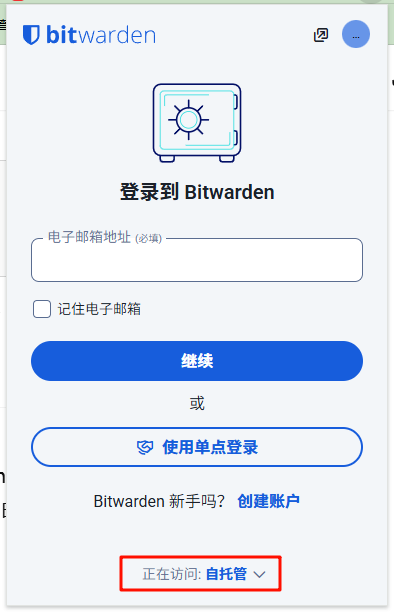
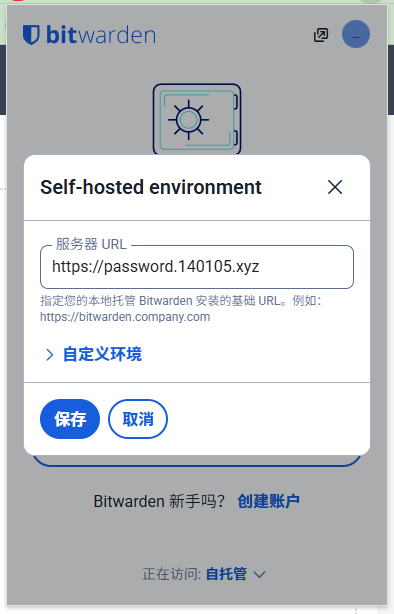
初次使用时,我直接将 Chrome 导出的 .csv 密码文件导入进去,整个流程没有踩坑,页面提示也很直观;导入成功后,插件会识别你常用的网站并提供填充密码功能,体验类似 Chrome 自带的密码管理,多了主密码保护等功能;
总结
总的来说,Vaultwarden 是一个轻量、实用、易于自建的密码管理工具,适合追求数据自主和隐私保护的用户;虽然它在易用性和云同步体验上不如 1Password 或 Chrome 自带的密码管理器那么“顺手”,但它胜在部署自由、功能完整,尤其对于技术用户来说,掌控自己的数据就是最大的安心;
如果你已经有了自己的服务器资源(哪怕是树莓派),并具备基本的 Docker 和 HTTPS 配置能力,Vaultwarden 完全值得一试;配合 Caddy 做反向代理,搭配 Certd 管理泛域名证书,部署流程也没有想象中复杂;
也许它不够“傻瓜式”,但作为一名稍微动手能力强一点的用户,这种“折腾”背后的安全感和成就感,是任何云服务都给不了的;
如果你和我一样,厌倦了各种服务把账号密码握在手里,不妨给 Vaultwarden 一个机会;
